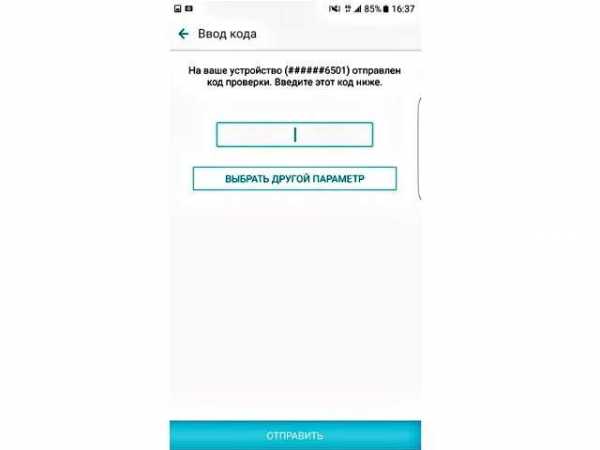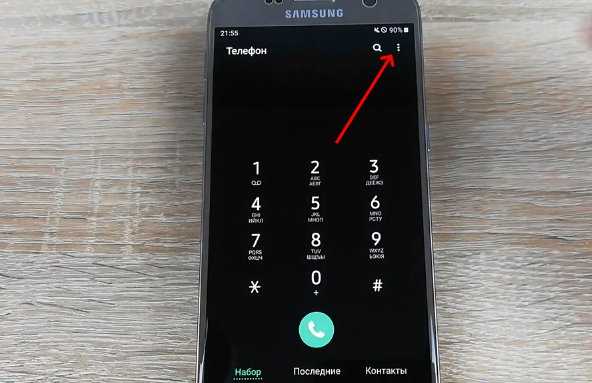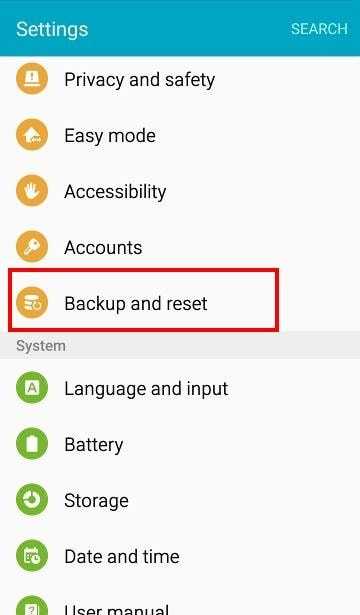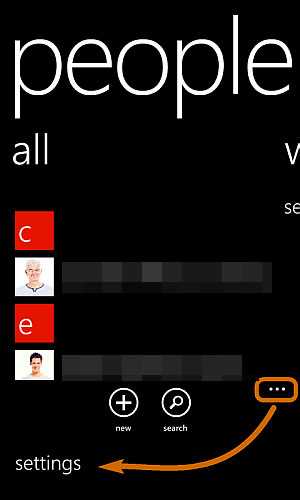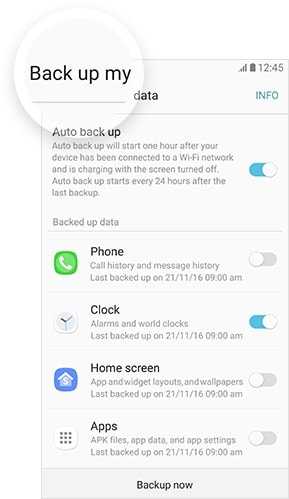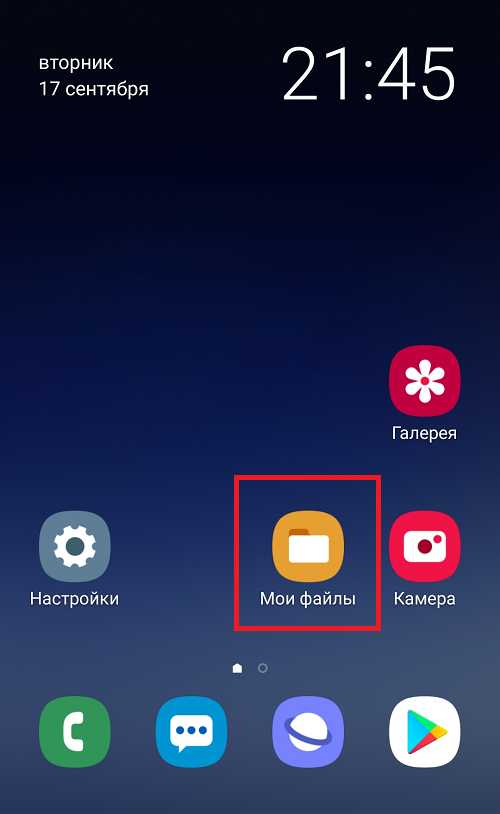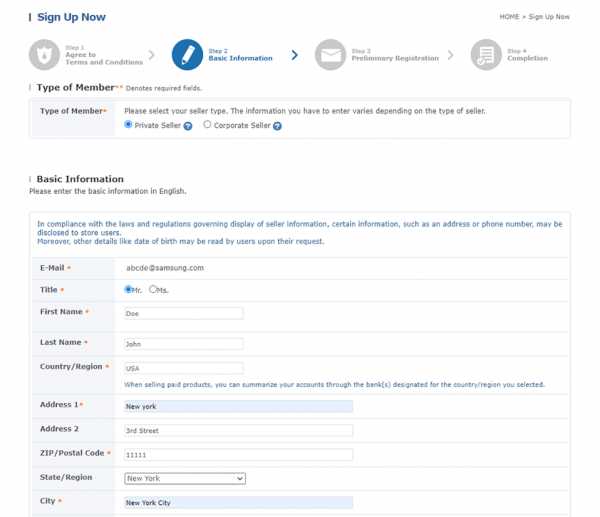Как самсунг таб 3 сбросить к заводским настройкам
Как сбросить настройки samsung galaxy tab 3(hard reset)
Сегодня, мы вам расскажем про два метода, как сделать сброс настроек на samsung galaxy tab 3 до заводских. Многие называют это: hard reset, но суть от этого совсем не меняется.
Способ 1
Необходимо включить ваш планшет. Далее удерживаем три кнопки: домой, громкость + и включения, как на фотографии чуть ниже.
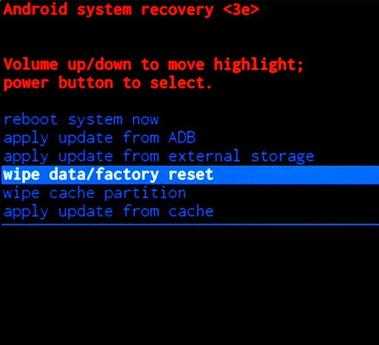
Удерживаем, пока на экране не появиться логотип Android, тогда уже можете отпускать кнопки. Заходим в wipe data / factory reset, управляем при помощи кнопок звука и подтверждаем кнопкой вкл/выкл.
Система попросит подтверждения: Yes — delete all user data, под конец жмем «reboot system now» чтобы перезагрузить ваш планшет.
Способ 2
Заходим в меню вашего samsung galaxy tab 3, ищем «настройки». Там будет находиться пункт меню: Резервное копирование и сброс, в котором и выбираем: «сброс до заводских настроек». Подтверждаем намерения и процесс запущен.
Вот и все, оба способа очень легкие и характерны для планшетов и смартфонов на системе Андройд.
Как восстановить заводские настройки вкладки Samsung Galaxy
- Бытовая электроника
- Планшеты
- Вкладка Samsung Galaxy
- Как восстановить заводские настройки вкладки Samsung Galaxy
Автор: Дэн Гукин
Когда вкладка Galaxy работает, и вы испробовали все возможное, чтобы исправить это безуспешно, вы можете сделать решительный шаг и сбросить все программное обеспечение Galaxy Tab, по сути, вернув его в то состояние, в котором оно было, когда оно впервые появилось из коробки.Очевидно, вам не нужно выполнять этот шаг легкомысленно. Фактически, подумайте о том, чтобы найти поддержку, прежде чем начинать следующий процесс:
-
Запустите приложение «Настройки» в меню «Приложения».
-
Выберите Конфиденциальность.
-
Выберите Factory Data Reset.
-
Нажмите кнопку сброса настроек планшета.
-
Нажмите кнопку «Стереть все» для подтверждения.
Удаляется вся информация, которую вы установили или сохранили на Samsung Galaxy Tab.Это включает в себя загруженные вами приложения, музыку, синхронизированные аккаунты и все остальное.
Опять же, не выполняйте эти шаги, если вы не уверены, что они решат проблему, или если вы не получили указание сделать это от кого-то из службы технической поддержки.
Вы также можете сбросить программное обеспечение Galaxy Tab и стереть все, если вернете или продадите свой Samsung Galaxy Tab. Конечно, вы, вероятно, так сильно любите свой Galaxy Tab, что от одной мысли о его продаже побледнели.
Об авторе книги
Дэн Гукин - автор бестселлеров, написавший оригинальную книгу для чайников в 1991 году. Распечатано более 11 миллионов экземпляров, его книги были переведены на 32 языка и объясняют оборудование, программное обеспечение, смартфоны и другие технологии простым английским языком. . Посетите веб-сайт Дэна www.wambooli.com.
.Сброс к заводским настройкам SAMSUNG T310 Galaxy Tab 3 8.0 WiFi, как на
Hard Reset также широко известен как factory reset . Это руководство покажет вам самый простой способ выполнить операцию сброса настроек на SAMSUNG T310 Galaxy Tab 3 8.0 WiFi. Узнайте, как удалить все личные данные , индивидуальные настройки и установленные приложения из SAMSUNG T310 Galaxy Tab 3 8.0 WiFi.
В результате ваш Android 4.2 Jelly Bean будет работать быстрее, вы сможете использовать все 32000.0 МБ памяти и литий-ионный аккумулятор емкостью 4450,0 мАч проработают дольше. Давайте восстановим значения по умолчанию в SAMSUNG T310 Galaxy Tab 3 8.0 WiFi и наслаждаемся использованием телефона в том виде, в каком он поставляется производителем.
Второй метод:
- Нажимайте кнопку питания, , пока планшет не выключится.
- Теперь нажмите и удерживайте вместе: Увеличение громкости + Кнопка «Домой» + Кнопка питания, , пока не увидите Режим восстановления.
- Затем выберите «стереть данные / восстановить заводские настройки» , используя кнопки громкости, для навигации и кнопку питания для подтверждения операции.
- Затем выберите опцию «Да - удалить все данные пользователя».
- После этого подтвердите опцию «перезагрузить систему сейчас».
- Молодец!
Если вы нашли это полезным, нажмите на звездочку Google, поставьте лайк Facebook или подписывайтесь на нас на Twitter и Instagram
доля ТвитнутьВосстановление заводских настроек (SAMSUNG T310 Galaxy Tab 3 8.0 WiFi)
Рейтинг: 5.0 - 1 отзыв Аппаратный сбросПолный сброс SAMSUNG Galaxy Tab 3 - руководство по сбросу настроек - видео
Аппаратный сброс SAMSUNG Galaxy Tab 3 - с помощью режима восстановления - видео
Статьи
Как дезинфицировать мышь и клавиатуру? Что такое TikTok? Что такое Zoom Boom?Статьи
01 апреля 2020
Как дезинфицировать мышь и клавиатуру?07 мая 2020
Что такое TikTok?25 мая 2020
Что такое Zoom Boom? Увидеть все .Hard Reset SAMSUNG P5210 Galaxy Tab 3 10.1 WiFi, как на
Как сбросить к заводским настройкам SAMSUNG P5210 Galaxy Tab 3 10.1 WiFi ? Как стереть все данные в SAMSUNG P5210 Galaxy Tab 3 10.1 WiFi? Как обойти блокировку экрана в SAMSUNG P5210 Galaxy Tab 3 10.1 WiFi? Как восстановить настройки по умолчанию в SAMSUNG P5210 Galaxy Tab 3 10.1 WiFi?
В данном руководстве показаны все методы основного сброса SAMSUNG P5210 Galaxy Tab 3 10.1 WiFi. Узнайте, как выполнить полный сброс с помощью аппаратных клавиш и настроек Android 4.4 KitKat. В результате ваш SAMSUNG P5210 Galaxy Tab 3 10.1 WiFi будет как новый, а ядро Intel Atom Z2560 будет работать быстрее.
Первый способ:
- Чтобы выключить устройство, нажмите кнопку питания .
- Затем нажмите и удерживайте одновременно: Увеличение громкости + Домой + Кнопка питания.
- Вы должны отпустить удерживаемые клавиши, когда на экране появится значок Android.
- Выберите «стереть данные / восстановить заводские настройки» , используя кнопки громкости, для навигации и кнопку питания для подтверждения.
- После этого выберите «Да - удалить все данные пользователя» для подтверждения всей операции.
- Когда снова появится режим восстановления, выберите «перезагрузить систему сейчас».
- Молодец! Аппаратный сброс только что был выполнен.
Если вы нашли это полезным, нажмите на звездочку Google, поставьте лайк Facebook или подписывайтесь на нас на Twitter и Instagram
доля ТвитнутьАппаратный сброс (SAMSUNG P5210 Galaxy Tab 3 10.1 Wi-Fi)
Без рейтинга Сброс к заводским настройкамПолный сброс SAMSUNG Galaxy Tab 3 - руководство по сбросу настроек - видео
Аппаратный сброс SAMSUNG Galaxy Tab 3 - с помощью режима восстановления - видео
Статьи
Как дезинфицировать мышь и клавиатуру? Что такое TikTok? Что такое Zoom Boom?Статьи
01 апреля 2020
Как дезинфицировать мышь и клавиатуру?07 мая 2020
Что такое TikTok?25 мая 2020
Что такое Zoom Boom? Увидеть все .4 эффективных метода восстановления заводских настроек планшетов Samsung [2020]
Моя вкладка Samsung Galaxy Tab перестала отвечать после падения с руки на твердый пол (экран тоже треснул). Я думал, что он вернется в нормальное состояние после перезапуска, но проблема не исчезла. Проблема в том, что устройство не распознает мое лицо, не принимает мой пароль или отпечаток пальца. Кто-то предложил мне сбросить настройки планшета Самсунг до заводских настроек.Пожалуйста, как восстановить заводские настройки планшетов Самсунг?
- Jane Wonder
Этот блог предложит вам более надежный способ восстановления заводских настроек планшета или телефона Samsung вне зависимости от состояния устройства.
Часть 1. Какие проблемы можно решить с помощью сброса настроек планшета Samsung на заводские настройки?
Если у вас возникли проблемы с блокировкой экрана Samsung или ваш планшет неисправен, и друг предлагает восстановить заводские настройки в качестве решения проблемы, то вы хотели бы знать, какие проблемы Samsung Android можно решить с помощью заводских настроек.
Восстановление заводских настроек планшета Samsung может решить следующие проблемы:
Устранение сбоев или зависаний устройства.
Восстановление всей памяти планшета.
Снять блокировку экрана на планшете Samsung.
Устраните неполадки вашего Samsung, чтобы решить другие незначительные проблемы, с помощью сброса к заводским настройкам.
Часть 2. Как восстановить заводские настройки планшета Samsung, который хорошо работает
Если ваш планшет Samsung работает нормально (то есть разблокирован и не имеет технических проблем), вы можете легко выполнить сброс настроек до заводских через приложение «Настройки».Однако перед сбросом настроек планшета Samsung к заводским настройкам убедитесь, что вы создали резервные копии важных файлов и данных перед сбросом настроек устройства.
Чтобы восстановить заводские настройки планшета Samsung из приложения «Настройки», выполните следующие действия:
Шаг 1. Перейдите в приложение «Настройки », и выберите в меню «Общее управление», .
Шаг 2. Снова выберите «Сброс» и просмотрите информацию, отображаемую на экране Samsung.
Шаг 3. Проведите пальцем вверх по экрану и коснитесь «Сброс заводских данных» .
Шаг 4. Введите пароль и выберите «Сброс» .
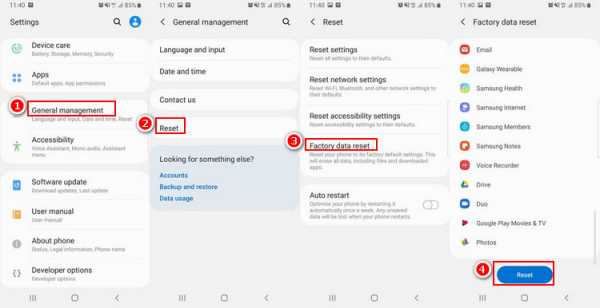
Примечание:
Действия, описанные выше, могут отличаться в зависимости от операционной системы Android, на которой работает планшет Samsung, и поставщика услуг беспроводной связи.
Восстановление заводских настроек планшета Samsung не повлияет на файлы и информацию, хранящиеся на карте microSD.
Убедитесь, что планшет Samsung полностью заряжен, и не выключайте его во время восстановления заводских настроек.
Часть 3. Как восстановить заводские настройки планшета Samsung, который работает со сбоями
Под термином «Ненормальные сценарии» восстановления заводских настроек планшета Samsung мы укажем 3 сценария, в которых планшет Samsung может быть назван «неисправным» и К ним относятся:
Планшет Samsung утерян или украден.
Забыл пароль к устройству Самсунг.
Сломанный экран или сканер не распознает пароль или идентификатор отпечатка пальца / лица.
Если вы хотите восстановить заводские настройки любого устройства Samsung в таком состоянии, следующие советы будут вам очень полезны.
1Заводский сброс телефона Samsung с помощью iMyFone LockWiper
Удаление блокировки экрана iMyFone LockWiper (Android) - это простой инструмент для восстановления заводских настроек Samsung и других устройств Android. Это наиболее полезно при сбросе настроек Android-устройств с заблокированным экраном, сломанным экраном или неисправными клавишами. Поэтому, если вам нужно немедленно восстановить заводские настройки устройства Android без ущерба для вашей конфиденциальности, используйте LockWiper (Android).
1,000,000 Загрузки
Особенности iMyFone LockWiper (Android)
-
Полный сброс настроек планшетов Samsung и других мобильных устройств до заводских настроек без нарушения конфиденциальности.
-
Удалите все типы блокировки Android: PIN-код, графический ключ, пароль, отпечаток пальца и распознавание лица.
-
Поддержка более 6000 телефонов и планшетов Android.
-
Обойти учетную запись Google или блокировку FRP на телефоне или планшете Android.
Загрузить сейчас
Этапы выполнения аппаратного сброса на телефоне Android с помощью iMyFone LockWiper (Android)
Загрузите и установите iMyFone LockWiper (Android) на свой компьютер, затем выполните следующие действия:
Шаг 1. Запустите LockWiper (Android) на вашем компьютере и выберите режим «Снять блокировку экрана» режим.
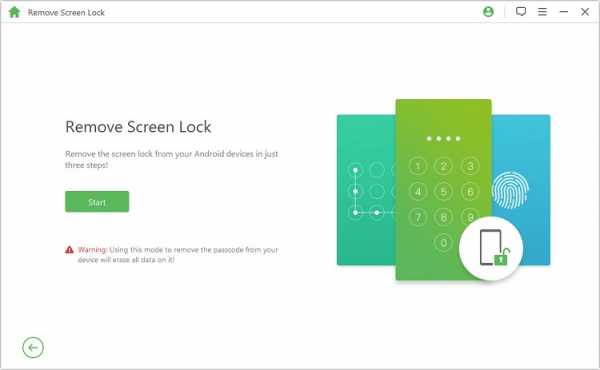
Шаг 2. Подключите устройство к компьютеру с помощью кабеля USB. Подтвердите информацию об устройстве и щелкните вкладку « Начать разблокировку ».
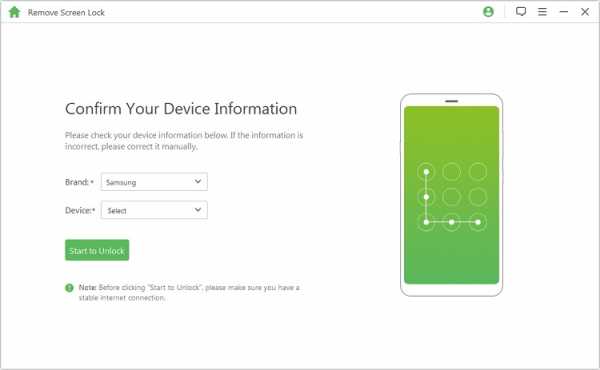
Шаг 3. Программа загрузит пакет данных для выполнения сброса настроек планшета Samsung к заводским настройкам и снятия блокировки экрана на нем.
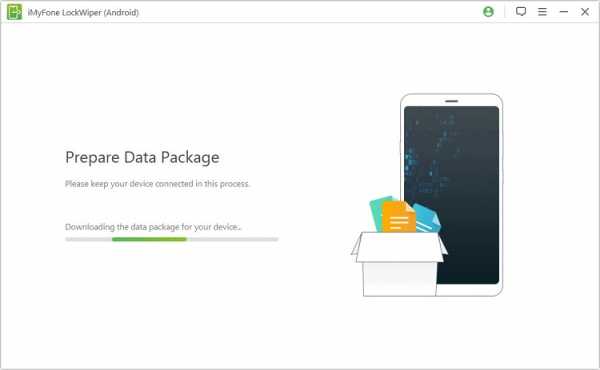
Шаг 4. Следуйте инструкциям на экране, чтобы удалить экран и восстановить заводские настройки планшета Samsung. Подождите, пока процесс не закончится.
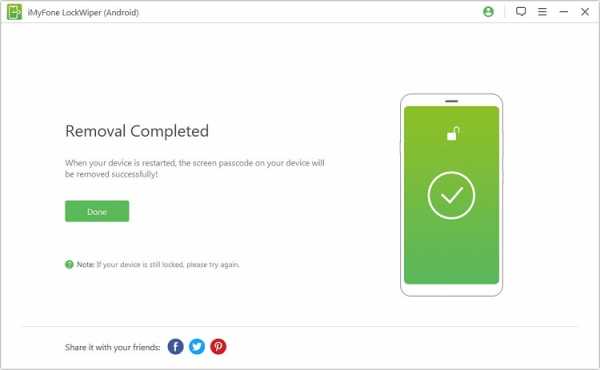
Загрузить сейчас
2Hard Reset Android Phone с помощью Samsung Find My Mobile
Samsung Find My Mobile - это онлайн-сервис и приложение, которое позволяет вам найти, заблокировать или стереть данные с устройства удаленно из любого места. Таким образом, вы можете восстановить заводские настройки Samsung с помощью инструмента «Найти мой мобильный».
Шаг 1. Войдите на сайт Find My Mobile https://findmymobile.samsung.com/, используя свою учетную запись Samsung и пароль.
Шаг 2. Выберите планшет Samsung, для которого необходимо выполнить сброс до заводских настроек, затем выберите и нажмите « Стереть данные ».
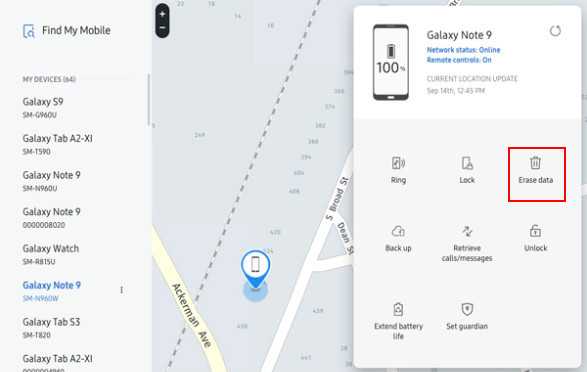
Шаг 3. Выберите « Сброс заводских данных », а затем нажмите « СТЕРЕТЬ ».
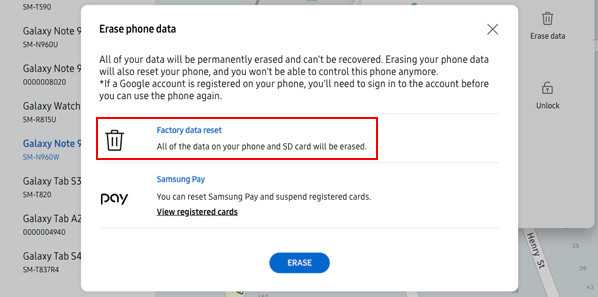
Шаг 4. Введите пароль своей учетной записи Samsung, чтобы подтвердить это действие.Когда это завершится, данные с вашего планшета Samsung будут удалены.
ПРИМЕЧАНИЕ:
Помните, что вам необходимо войти в свою учетную запись Samsung, чтобы иметь возможность использовать эту программу.
Если ваш планшет Samsung подключен к сети, восстановление заводских настроек произойдет мгновенно.
Если устройство находится в автономном режиме, очистка произойдет, как только устройство снова подключится к сети.
3Заводский сброс планшета Samsung с помощью кнопок из меню восстановления
Если ваше устройство Android заблокировано, вы можете снять блокировку экрана, сбросив настройки телефона Samsung с помощью кнопок.
Шаг 1. Выключите устройство.
Шаг 2. Одновременно нажмите и удерживайте кнопки увеличения громкости, питания и возврата домой .
Шаг 3. Когда устройство завибрирует, отпустите кнопку питания, удерживая другие кнопки.
Шаг 4. Когда появится экранное меню, отпустите другие кнопки.
Шаг 5. Прокрутите вниз до «Удалить все данные пользователя» с помощью кнопки уменьшения громкости и нажмите кнопку питания, чтобы выбрать его.
Шаг 6. Снова нажмите кнопку питания, чтобы выбрать «Да, удалить все данные пользователя» .
Шаг 7. Нажмите кнопку питания , чтобы перезагрузить устройство.
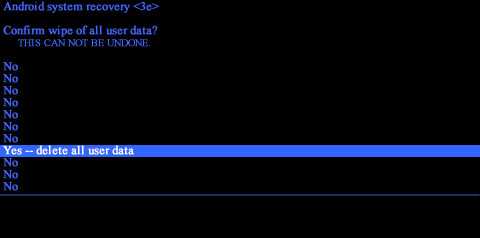
Заключение
Что вы делаете, если ваш планшет Samsung заблокирован, работает неправильно или не отвечает? Вы просто выполняете шаги, которые видите в Интернете, о том, как восстановить заводские настройки телефонов Samsung, или вы ищете более подходящее решение для сброса? В этом блоге представлены лучшие решения для заводских планшетов Samsung в разном статусе, и мы надеемся, что вы выберете лучшее из нашего решения - удаление экрана блокировки iMyFone LockWiper (Android) для простого сброса.
Попробовать бесплатно
.